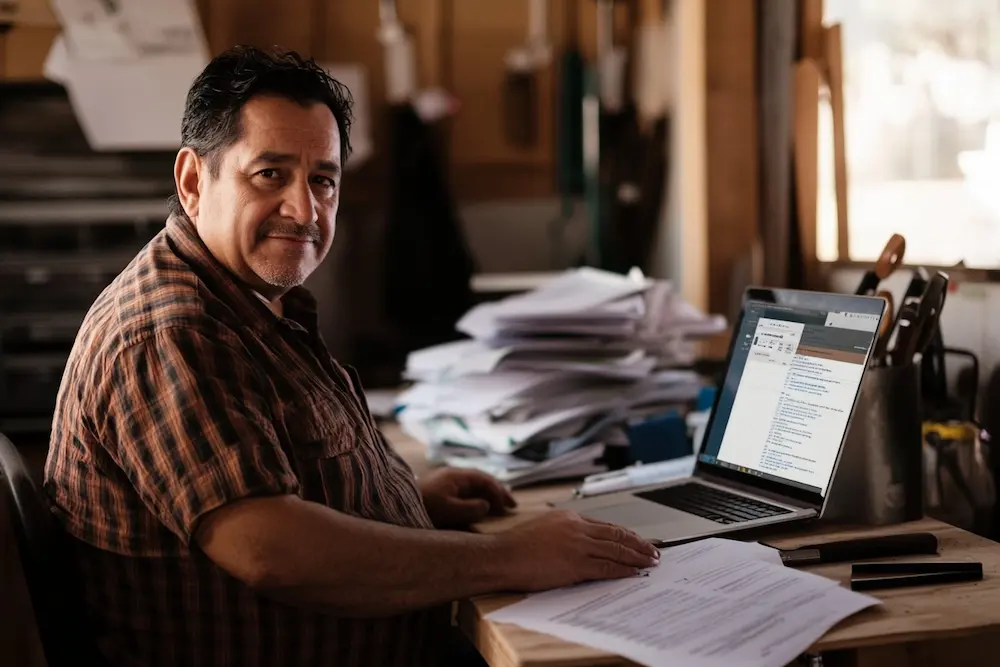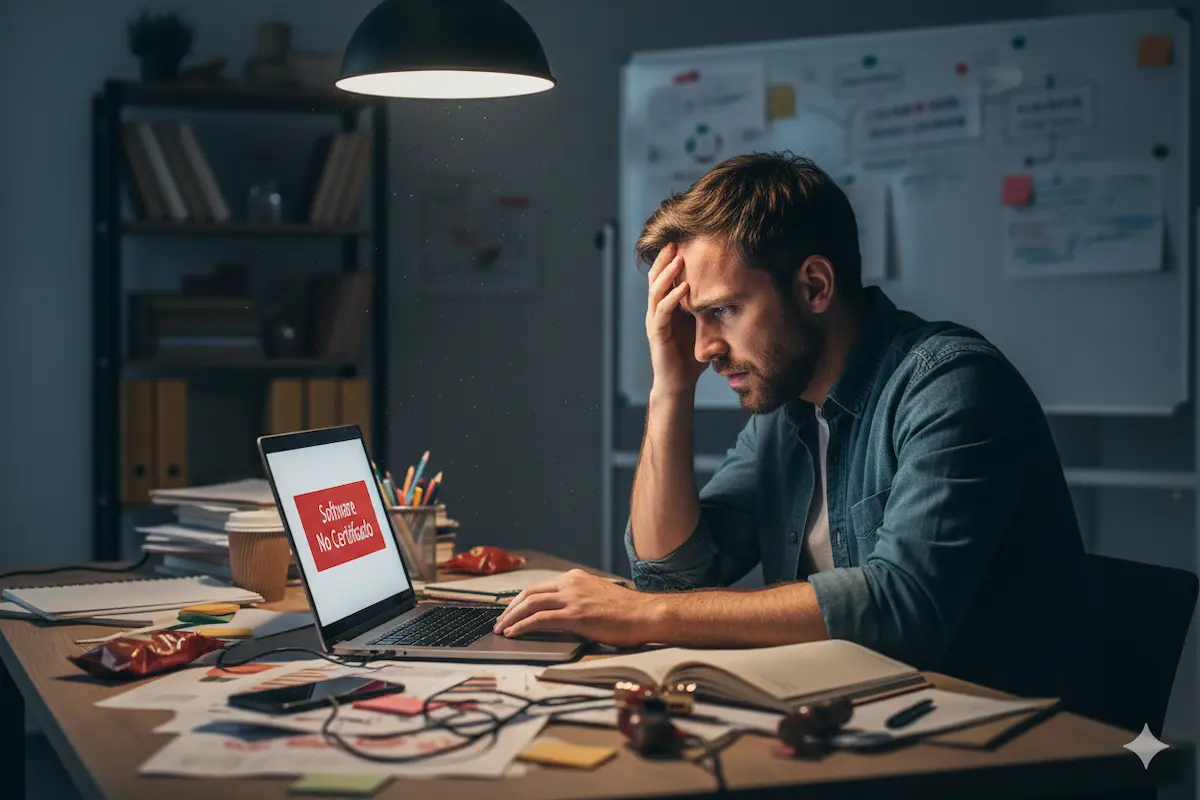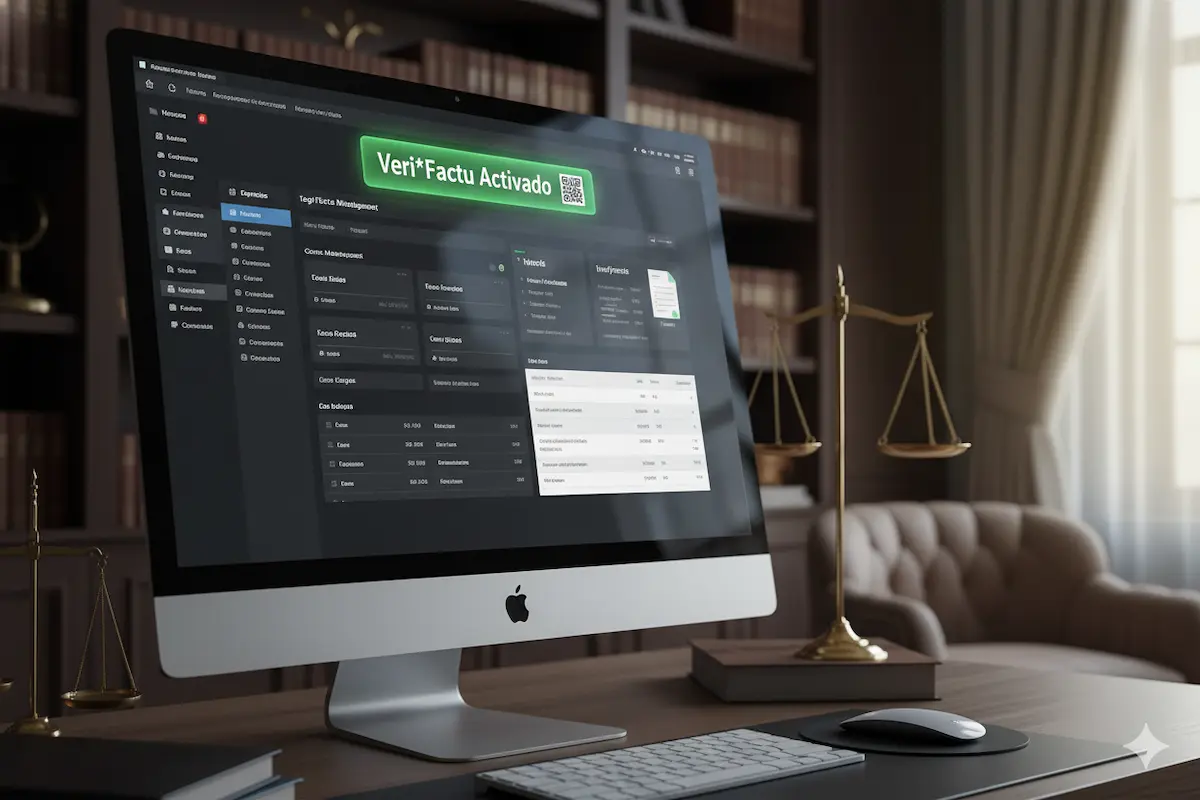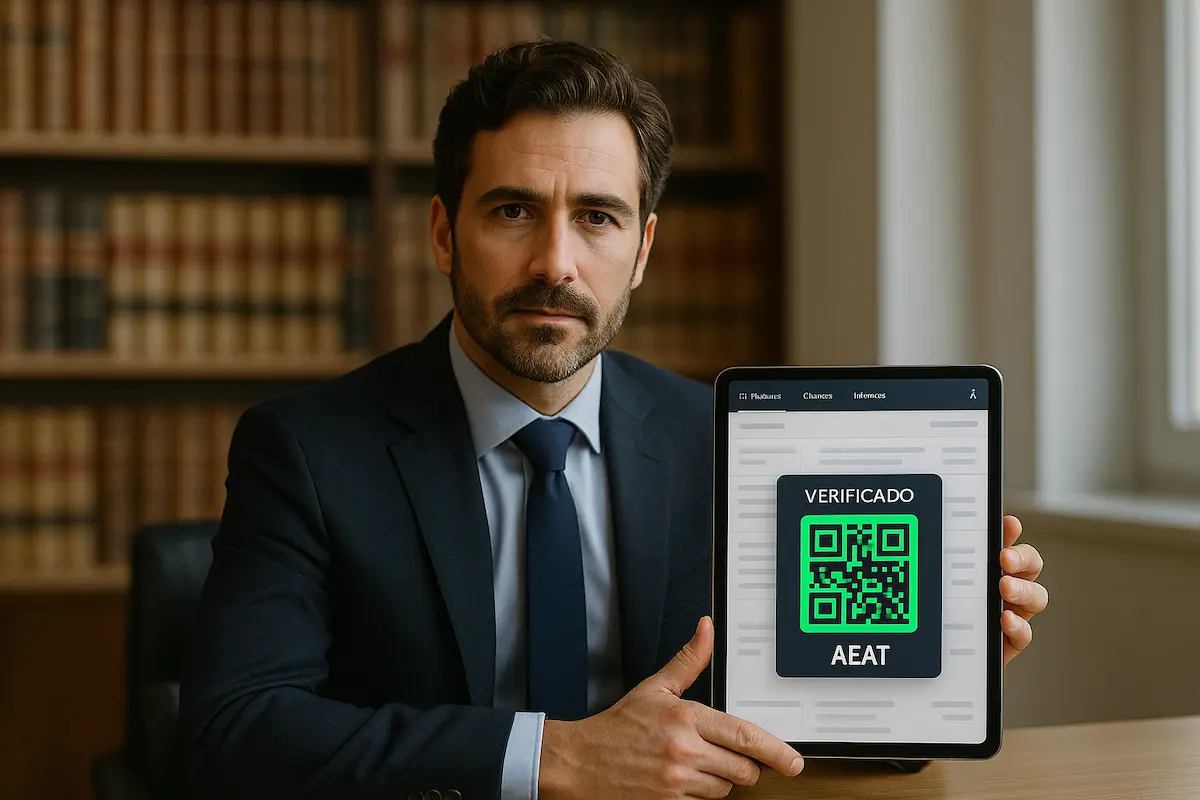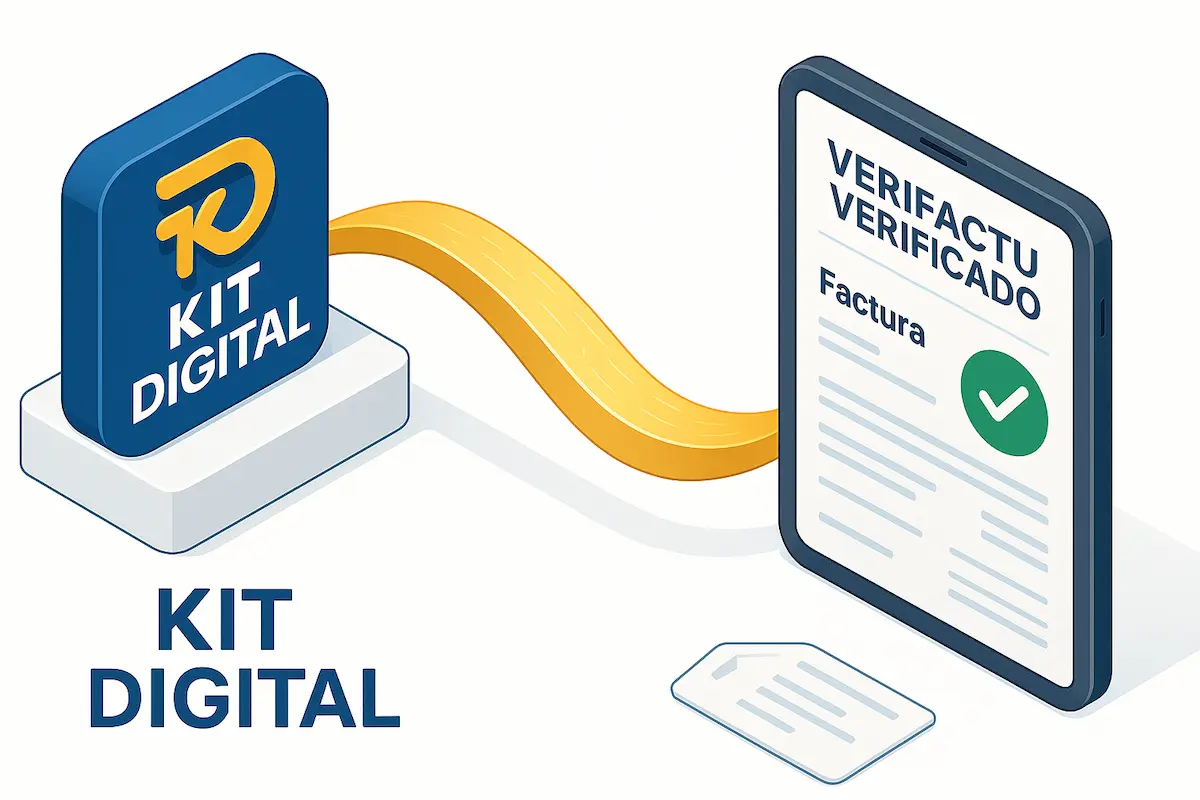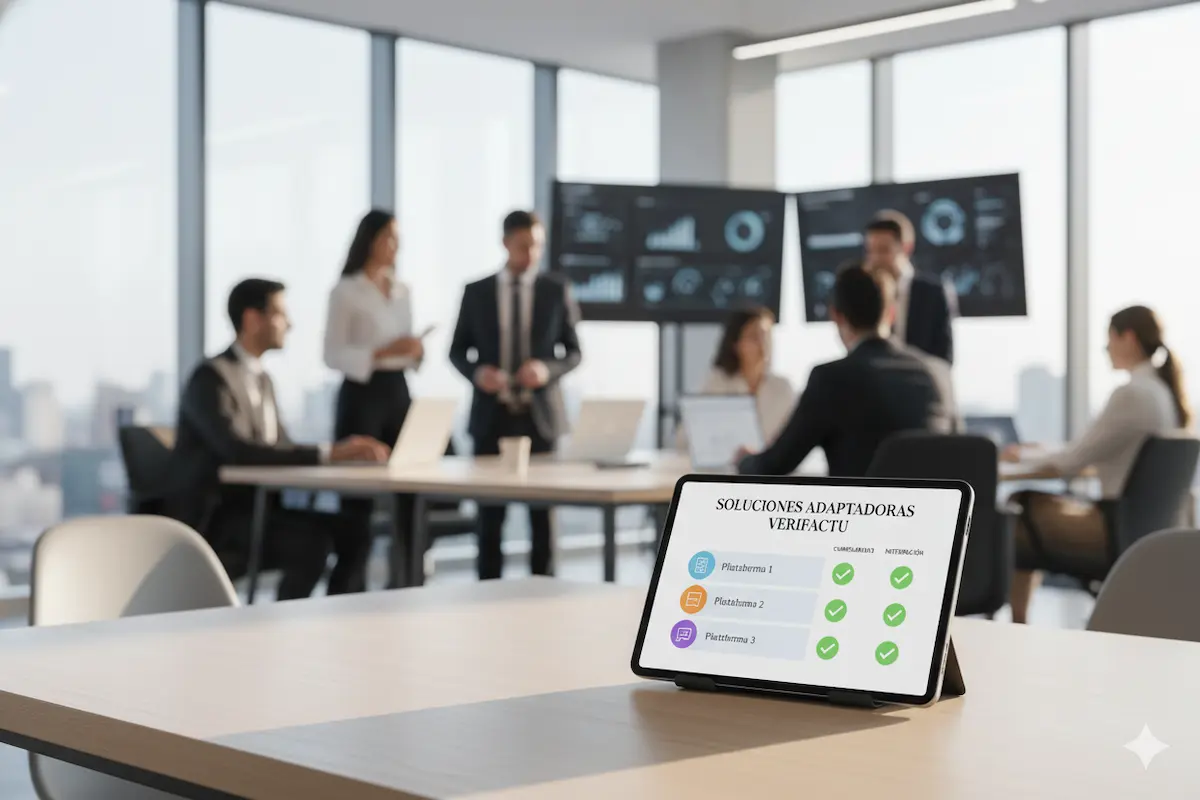Cómo se Verifica la Validez de una Firma Digital: Guía Práctica
1. Respuesta Directa: Las 2 Formas de Verificar una Firma
Has recibido un documento importante y necesitas saber si la firma que contiene es auténtica. La pregunta de cómo se verifica la validez de una firma digital es crucial para garantizar la seguridad jurídica. Afortunadamente, el proceso es sencillo y gratuito. Tienes dos vías principales:
- Usando un lector de PDF como Adobe Acrobat Reader: El propio programa incluye un panel que verifica la firma automáticamente.
- Usando la plataforma oficial del Gobierno de España, VALIDe: Subes el documento a su web y te genera un informe completo de validez.
Ambos métodos comprueban que la firma cumple con los requisitos para ser reconocida legalmente. Para entender la tecnología que permite esta verificación, te recomendamos leer nuestra guía pilar sobre qué es la firma digital.
2. ¿Qué Comprobamos Exactamente al Verificar una Firma?
Cuando un programa o plataforma verifica una firma, no solo mira si hay una rúbrica dibujada. Comprueba tres aspectos técnicos clave:
- Autenticidad: Confirma la identidad del firmante, asegurando que el certificado digital con el que se firmó pertenece a esa persona o entidad.
- Integridad: Comprueba que el documento no ha sufrido ninguna modificación, ni un solo cambio, desde el instante en que se firmó.
- Validez del Certificado: Verifica que el certificado digital del firmante era válido en el momento de la firma (no estaba caducado ni había sido revocado).
3. Método 1: Verificar en Adobe Acrobat Reader (El más Rápido)
Es la forma más común, ya que Adobe Reader es el lector de PDF más utilizado. El proceso es casi automático:
- Abre el documento PDF firmado.
- Busca la barra azul o verde en la parte superior del documento. Si aparece, es la primera señal de que el documento está firmado.
- Haz clic en el botón «Panel de firma» en esa barra.
- Se abrirá un panel lateral con los detalles de la firma. Aquí verás el nombre del firmante y un icono (normalmente un tick verde ✅) que indica si la firma es válida.
- Si haces clic derecho sobre la firma y vas a «Mostrar propiedades de firma…», podrás ver todos los detalles del certificado y la hora exacta de la firma.
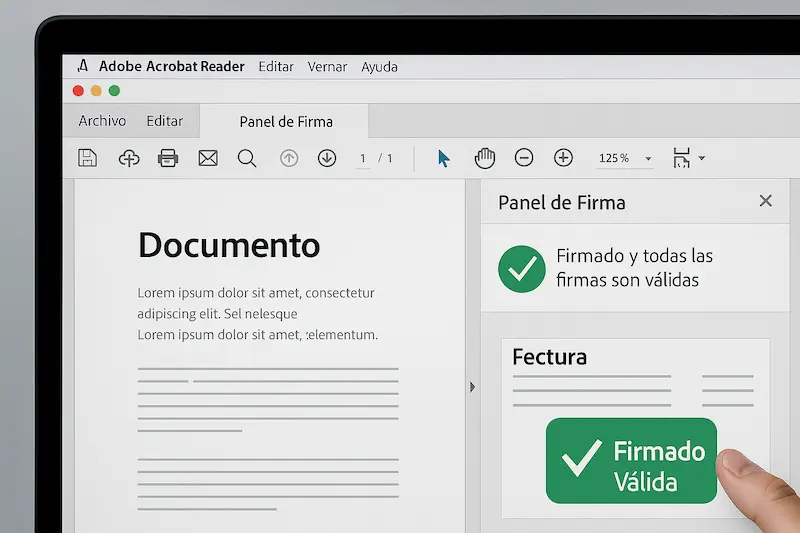
4. Método 2: Usar la Plataforma VALIDe (La Verificación Oficial)
Para una verificación con el respaldo de la Administración Pública, la herramienta de referencia es VALIDe (Validador de firma y certificados online). Es especialmente útil si la firma no es de un certificado español o si quieres un informe oficial de validación.
Los pasos son:
- Accede a la web oficial: https://valide.redsara.es/valide/
- Haz clic en la opción «Validar firma».
- Sube el documento firmado que quieres verificar desde tu ordenador.
- Introduce el código de seguridad que te muestra y haz clic en «Validar».
- La plataforma analizará el documento y te mostrará un informe detallado, indicando si la firma es válida, quién es el firmante, cuándo se firmó y los detalles del certificado. Puedes descargar este informe en PDF como prueba.
5. ¿Qué Significa el Mensaje «Firma no Válida» y por qué Aparece?
Encontrarse con un aviso de firma inválida (❌) puede ser alarmante. Generalmente, se debe a una de estas tres causas:
- El documento fue modificado después de firmar: Es la razón más común. Si alguien añadió un comentario, rellenó un campo o cambió cualquier cosa en el PDF después de la firma, esta se rompe para garantizar la integridad.
- El certificado del firmante ha caducado o fue revocado: La firma se realizó con un certificado que ya no es válido. Este es un problema que explicamos en nuestra guía sobre qué pasa si un certificado está caducado.
- El certificado no es de confianza: Tu sistema no reconoce a la autoridad que emitió el certificado del firmante. Suele pasar con certificados extranjeros si no tienes instalados los certificados raíz correspondientes.
6. Preguntas Frecuentes sobre la Verificación de Firmas
1. ¿Verificar una firma tiene algún coste?
No. Tanto el uso del panel de firmas de Adobe Acrobat Reader como la plataforma VALIDe son servicios completamente gratuitos.
2. ¿Qué hago si una firma me aparece como «desconocida» o «no de confianza»?
Esto no significa que sea falsa, sino que tu ordenador no confía en la entidad que emitió el certificado. Puedes añadir manualmente la Autoridad de Certificación a tu lista de confianza en las preferencias de Adobe, o usar VALIDe, que confía en todas las autoridades europeas.
3. ¿Puedo verificar una firma si no tengo conexión a internet?
No completamente. Tu programa podrá verificar la integridad del documento offline, pero para comprobar si el certificado ha sido revocado (anulado), necesita conectarse a internet para consultar las listas de revocación (CRL) de la autoridad emisora.
4. ¿Una firma escaneada se puede verificar de esta forma?
No. Una imagen de una firma no es una firma digital y no contiene ninguna información criptográfica que pueda ser verificada. Estos métodos solo funcionan con firmas digitales reales.
5. ¿Cómo sé que la plataforma VALIDe es fiable?
Porque es el servicio oficial del Gobierno de España, gestionado por la Secretaría General de Administración Digital. Es la máxima autoridad en materia de validación de firmas en el país.
6. ¿La verificación me dice si el contenido del documento es cierto?
No. La verificación de la firma solo te dice que el documento fue firmado por una persona concreta en un momento concreto y que no ha sido alterado desde entonces. No valida la veracidad de las cláusulas o datos que contiene.
7. ¿Puedo verificar una firma hecha con un DNI electrónico?
Sí, por supuesto. La firma realizada con un DNIe es una firma cualificada y puede ser verificada con total normalidad tanto en Adobe como en VALIDe.
8. ¿Qué significa «LTV» o «Validación a largo plazo» en el informe?
Significa que la firma incluye un sello de tiempo y la información de revocación del certificado. Esto garantiza que la firma pueda ser verificada como válida incluso años después, cuando el certificado original ya haya caducado.
9. Si recibo una factura electrónica, ¿tengo que verificar la firma?
Es una práctica muy recomendable. De hecho, tu software de facturación debería hacerlo automáticamente al recibirla para asegurarse de que es un documento auténtico y válido antes de contabilizarlo.
10. ¿Puedo verificar la firma de un archivo que no sea un PDF?
Adobe Reader solo verifica firmas en PDFs. Para otros formatos (Word, XML, etc.), la mejor herramienta es la plataforma VALIDe, que admite múltiples tipos de archivo.
11. ¿La verificación me dice qué tipo de firma es (simple, avanzada, cualificada)?
Sí. El informe detallado de VALIDe o las propiedades de la firma en Adobe te especificarán el nivel de la firma según el Reglamento eIDAS.
12. ¿Qué hago si una firma importante me aparece como inválida?
Debes contactar inmediatamente con el emisor del documento, informarle del problema y solicitarle que vuelva a firmar y enviarte una versión correcta del archivo.
13. ¿Puedo verificar una firma hecha en otro país de la UE?
Sí. Gracias a eIDAS, los sistemas de firma europeos son interoperables. VALIDe está preparada para verificar firmas basadas en certificados de cualquier prestador de confianza cualificado de la Unión Europea.
14. ¿La verificación es anónima? ¿El firmante sabe que he verificado su firma?
Sí, es un proceso completamente anónimo y privado. El firmante no recibe ninguna notificación de que su firma ha sido verificada.
15. ¿Por qué a veces Adobe dice que la validez de la firma es «desconocida»?
Ocurre cuando Adobe ha podido comprobar que la firma es técnicamente correcta, pero no puede conectar con los servidores de la autoridad de certificación para verificar si el certificado estaba revocado en ese momento. Usar VALIDe suele resolver esta incertidumbre.

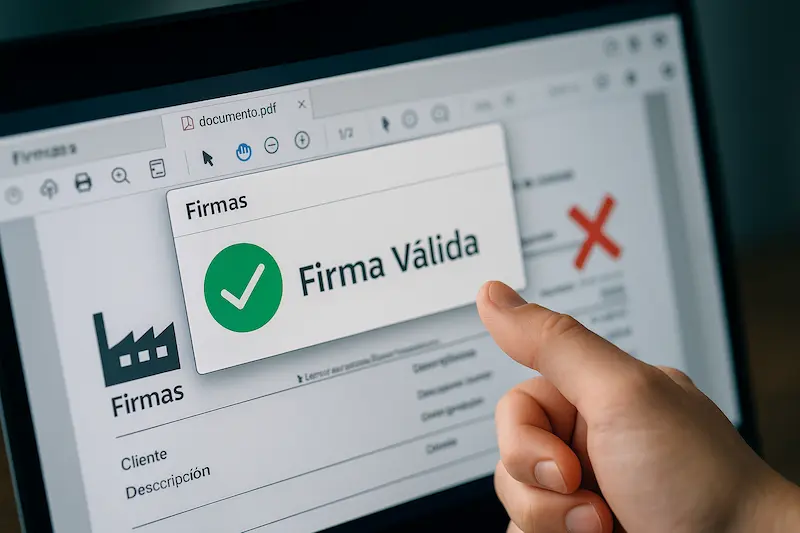
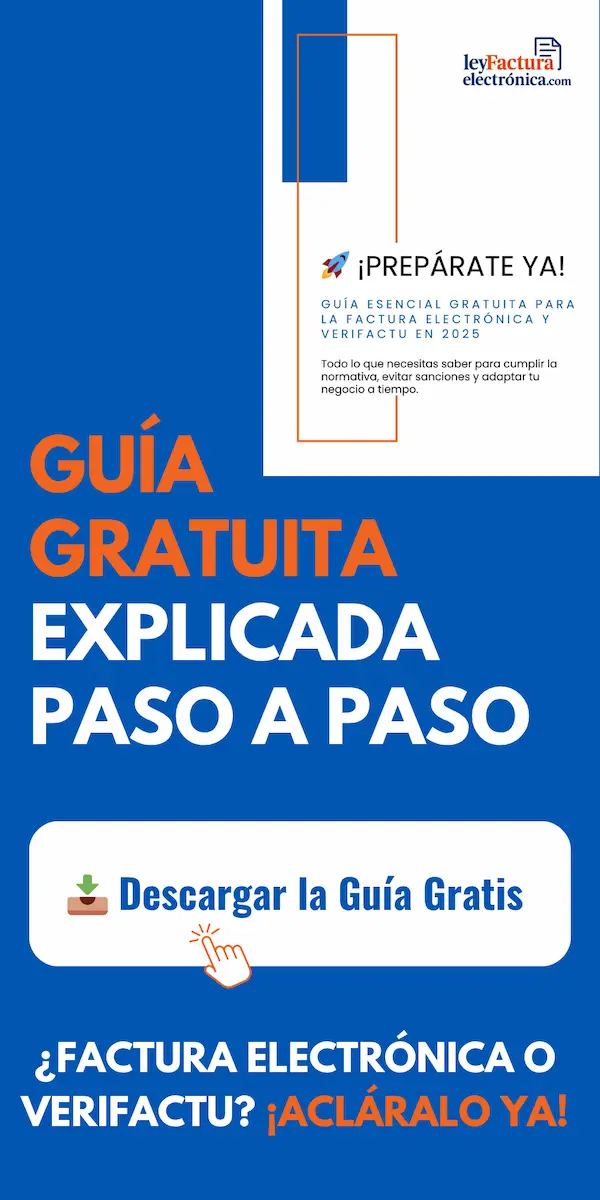
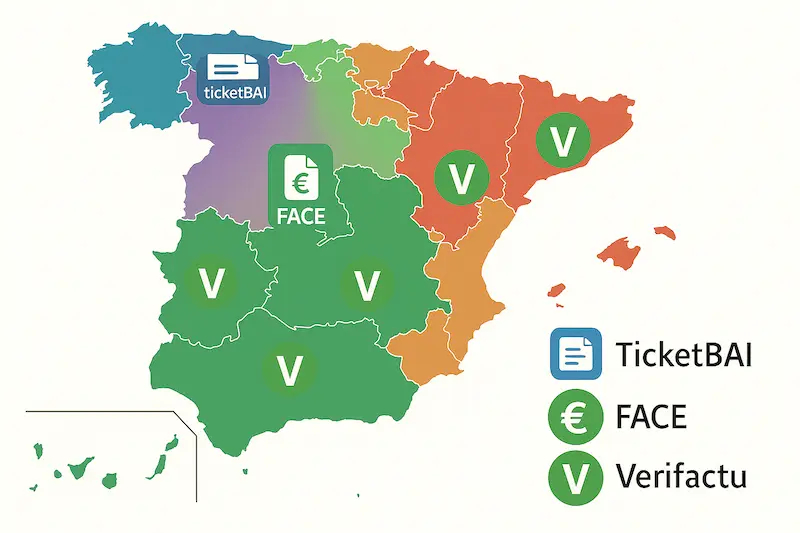



![Factura electrónica autónomos: Guía Obligatoria TOP 1 [2025] ✅ 6 Autónoma sonriente gestionando su factura electrónica autónomos de forma eficiente en su laptop.](https://leyfacturaelectronica.com/wp-content/uploads/2025/05/factura-electronica-autonomo-eficiente.webp)